Mitä tehdä, jos iPhone jäätyy eikä reagoi edes lukitusnäppäinten painamiseen? "Hard reset" tulee avuksi käyttäjille. Toimenpide auttaa käynnistämään gadgetin uudelleen laitteistovirheiden sattuessa. Artikkelista löydät tietoja uudelleenkäynnistämisestä eri älypuhelinmalleissa.
Mihin tätä tarvitaan?
Melkein jokainen iPhonen käyttäjä on kokenut mobiililaitteen jäätymisen. Tällainen häiriö voi johtua sovellusten asentamisesta vahvistamattomista lähteistä tai kun RAM-muistia ladataan. Joka tapauksessa gadgetin omistajan on palautettava iPhonen tehdasasetukset palauttaakseen sen normaali toiminta.
Omat tiedot ja ominaisuudet
Kuten mikä tahansa henkilökohtainen tietokone, mobiililaitteet käsittelevät v altavia tietomääriä. Mitä enemmän tietoa, sitä nopeammin laitteen välimuisti täyttyy. Tämä aiheuttaa ongelmia ja toimintahäiriöitä gadgetin toiminnassa. iPhone 2-, 3-, 4- ja 4S-malleille virtapainike jaoff oli gadgetin yläreunassa. Uusissa iPhone 6, 6 plus, 7, 7 plus näppäimet siirrettiin ylhäältä oikealle.

Hard resetin suorittamista iPhonessa kutsutaan Hard Resetiksi. Menettelyn avulla voit ratkaista monia järjestelmävirheisiin liittyviä ongelmia. Saatat joutua käynnistämään laitteesi uudelleen myös seuraavissa tapauksissa:
- kuva katoaa;
- pitkä lataus;
- ongelmia päivitysten saamisessa;
- jatkuvat virheet
- ohjelmaristiriitojen esiintyminen;
- laite hidas;
- sovellus ei toimi oikein.
Laitteen käynnistäminen uudelleen auttaa, vaikka anturi ei toimisi älypuhelimessa. Toimenpide ei kuitenkaan todennäköisesti palauta mobiililaitteen toimivuutta, ellei kyseessä ole ohjelmistovirhe.
Kovan nollauksen edut
Hard Resetin idea ei ole uusi, joten sitä käytetään laaj alti kaikilla mobiilialustalla. Ainoa ero on uudelleenkäynnistyksen aiheuttavien painikkeiden yhdistelmä ja tyyppi. Tärkeintä on, että sinun on ymmärrettävä etukäteen tässä artikkelissa kuvatut ohjeet. On tärkeää muistaa, että iPhonen hard resetin suorittaminen ei johda tietojen tai henkilökohtaisten tietojen menettämiseen. Siksi käyttäjien ei tarvitse ladata tallennettua kopiota iTunesista tai iCloudista. Menettelyn avulla voit palauttaa järjestelmän kokonaan ja ratkaista tekniset viat. Nyt siirrytään sanoista tekoihin.
Vakiomenettely
Ennen iPhone 7:n julkaisua kaikissa mobiililaitteissaApplella oli kaksi painiketta: Home ja Power. Alla olevat ohjeet auttavat sinua nollaamaan iPhone 6:n ja vanhemmat laitteet. Käyttäjän on painettava virta- ja virtapainikkeita samanaikaisesti 10 sekunnin ajan.
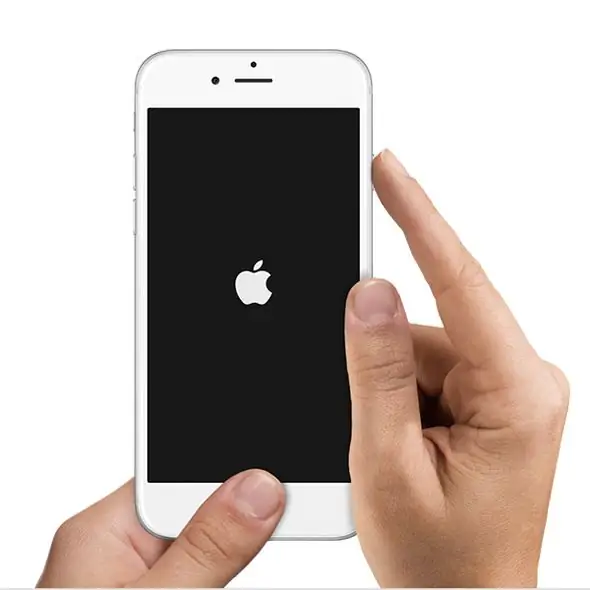
Käyttäjä näkee "Sammuta" -liukusäätimen, jota on pyyhkäistävä. Kun olet sammuttanut laitteen, odota muutama minuutti ja käynnistä se uudelleen. iPhonen kovan nollauksen seurauksena käyttäjä eliminoi suurimman osan vioista, jotka eivät koskaan tunnu itsestään. Tämä menetelmä on tehokas, vaikka laite ei reagoi laitteistopainikkeiden painamiseen.
Kuinka iPhone 7 nollataan?
Koti-painikkeen toimintojen muutoksen vuoksi Hard Reset suoritetaan eri tavalla. Tässä laitteessa kotinäppäin ei ole enää mekaaninen. Siksi yllä oleva menetelmä "Koti"-painikkeen pitäminen painettuna on hyödytön.
Jos haluat suorittaa hard resetin, sinun on painettava äänenvoimakkuuden vähennys- ja virtapainiketta. Pidä näppäimiä painettuna, kunnes näyttö sammuu ja Apple-logo tulee näkyviin. Kuten näet, manipulointi on melkein sama kuin vanhoissa mobiililaitteiden malleissa.
Käynnistä uudelleen iPhone 8:lle
Yhtiö on ottanut käyttöön erilaisia toiminnallisia, teknisiä ja käsitteellisiä muutoksia uuteen älypuhelinsarjaan. Kehittäjät muuttavat tavallisia vaihtoehtoja kovan uudelleenkäynnistyksen käyttämiseksi"iPhone 8".
Uusien älypuhelimien omistajat voivat unohtaa tavanomaisen painikkeiden pitämisen. Käyttäjän tulee painaa ja pitää sormea kevyesti äänenvoimakkuuden lisäyspainikkeella. Pidä äänenvoimakkuuden vähennyspainiketta ja virtapainiketta painettuna samanaikaisesti. Kun tuttu logo tulee näkyviin, painikkeet voidaan vapauttaa.
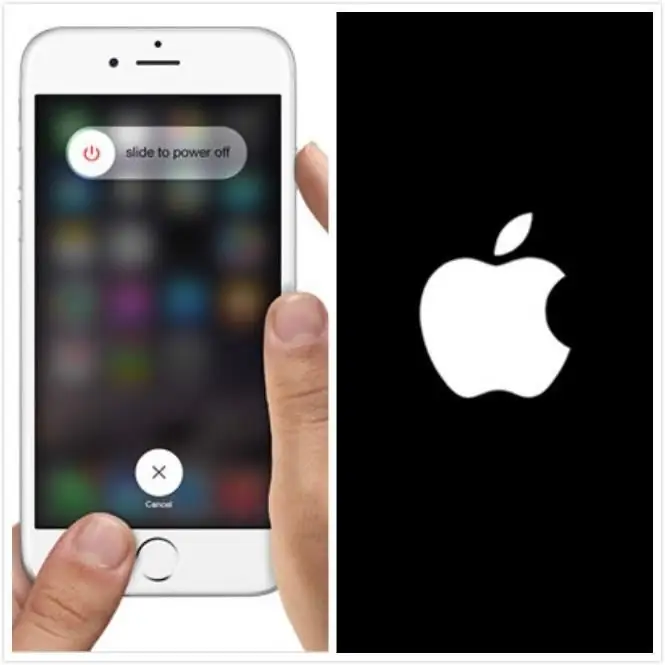
Kaikki käyttäjät eivät onnistu suorittamaan tätä toimenpidettä ensimmäistä kertaa. Kuitenkin taito tässä asiassa tulee kokemuksen myötä, joten älä huoli. Ei ole suositeltavaa poiketa määritetystä toimintosarjasta. Muuten älypuhelin ei tunnista signaalia ja aktivoituu normaalitilassa.
Kuinka käynnistää uudelleen ilman lukituspainiketta?
Kaikki putoamisen aiheuttamat mekaaniset vauriot voivat vahingoittaa laitetta. Tämän seurauksena käyttäjän on vaikea nollata iPhone, jos laitteiston lukituspainike on epäkunnossa.
Voit käyttää Assistive Touch -toimintoa. Voit tehdä tämän siirtymällä "Asetukset" -osioon ja napauttamalla "Yleiset" -kohtaa. Sitten sinun tulee napsauttaa "Yleinen pääsy" -osiota ja aktivoida Assistive Touch -vaihtoehto. Näytölle tulee pehmeä painike, jota sinun tulee napauttaa ja valita "Laite". Järjestelmä avaa valikon, jossa sinun on napsautettava "Lukitse näyttö" -kohtaa. Sen jälkeen voit sammuttaa puhelimen.
Lisätapa
Käyttäjä voi odottaa, kunnes akku tyhjeneelopulta purettu. Tämä vaihtoehto sisältää iPhonen hard resetin käyttämättä laitteistopainikkeita. Gadgetin omistajan ei tarvitse tehdä muuta kuin istua ja odottaa, että akku tyhjenee kokonaan ja älypuhelin sammuu.

Prosessin nopeuttamiseksi voit käynnistää minkä tahansa videon tai ohjelman. Näin akku purkautuu muutamassa tunnissa. Sitten käyttäjän tarvitsee vain liittää mobiililaite laturiin. Menetelmää ei käytetä laaj alti, mutta sillä on paikkansa.
Yhteenveto
Mikä tahansa mobiililaite voi jäätyä sopimattomalla hetkellä. Siksi ihmiset ovat kiinnostuneita kysymyksestä iPhonen tehdasasetusten palauttamisesta ja syntyneiden ongelmien korjaamisesta? Jokainen mobiililaitteen käyttäjä voi käynnistää laitteen uudelleen.
Älä aliarvioi tämän toimenpiteen merkitystä. Huolimatta siitä, että iPhonesi tehdasasetusten palauttaminen on yksinkertaista ja helppoa, se korjaa monia ongelmia.
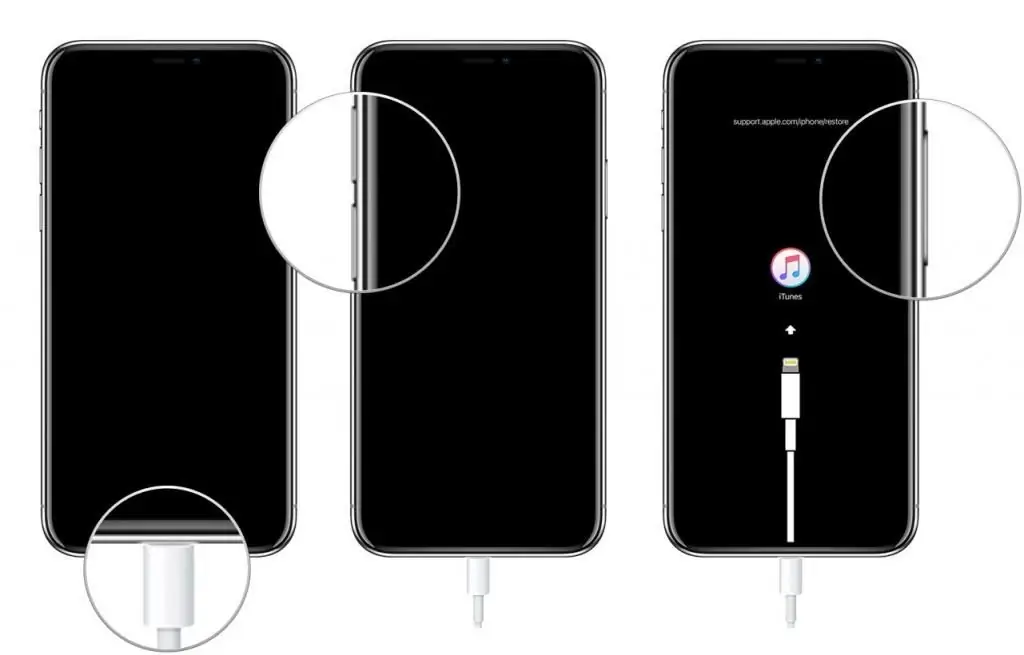
Mobiililaitteen toiminnan palauttamisen jälkeen on tarpeen ymmärtää ongelman syy.
- Jos nämä ovat käyttäjän virheellisiä toimia, sinun on työskenneltävä gadgetin kanssa huolellisemmin.
- Jos ongelma johtui laitteen huonosta täytöstä, ota yhteyttä lähimpään Applen huoltokeskukseen.
Yllä olevat ohjeet osoittavat, että iPhonen vaikea nollaus on tarpeeksi helppoa. Gadgetien omistajien ei tarvitse varmuuskopioida tietoja, koska kaikki tiedot pysyvät paikoillaan. Tässä tapauksessa toimenpide ratkaisee kaikki laitteen käyttömuistiin liittyvät ongelmat.






